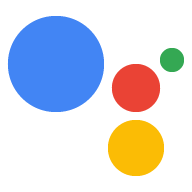গ্যাকশন কমান্ড লাইন ইন্টারফেস (সিএলআই) টুল আপনাকে প্রয়োজনীয় প্রজেক্ট স্ট্রাকচার এবং ফাইল তৈরি করতে সাহায্য করে এবং এগুলিকে অ্যাকশন কনসোলে অ্যাকশন প্রোজেক্ট হিসেবে স্থাপন করতে সাহায্য করে। কমান্ড-লাইন টুলটি ইনস্টল এবং সেট আপ করার পরে সাধারণ পরিস্থিতিতে ব্যবহার করার বিষয়ে তথ্যের জন্য, পরিবর্তে ব্যবহারকারী নির্দেশিকাটি দেখুন।
একবার ইনস্টল হয়ে গেলে, আপনি আপনার টার্মিনালে টুলটির কার্যকারিতার একটি সারসংক্ষেপ পেতে পারেন:
gactions --help
নিম্নলিখিত আউটপুট প্রদর্শিত হয়:
Command Line Interface for Google Actions SDK Usage: gactions [command] Available Commands: decrypt Decrypt client secret. deploy Deploy an Action to the specified channel. encrypt Encrypt client secret. help Help about any command init Initialize a directory for a new project. login Authenticate gactions CLI to your Google account via web browser. logout Log gactions CLI out of your Google Account. pull This command pulls files from Actions Console into the local file system. push This command pushes changes in the local files to Actions Console. third-party-notices Prints license files of third-party software used. version Prints current version of the CLI. Flags: -h, --help help for gactions -v, --verbose Display additional error information Use "gactions [command] --help" for more information about a command.
গ্যাকশন কমান্ড-লাইন টুল ইনস্টল করুন
একটি ইনস্টলেশন প্যাকেজ ডাউনলোড করে, এটি আনপ্যাক করে এবং আপনার সম্পাদনের পথ কনফিগার করে গ্যাকশন কমান্ড লাইন ইন্টারফেস (CLI) টুলটি ইনস্টল করুন।
গ্যাকশন ইনস্টল এবং কনফিগার করতে, এই পদক্ষেপগুলি অনুসরণ করুন:
আপনার অপারেটিং সিস্টেমের জন্য উপযুক্ত প্যাকেজ ডাউনলোড করুন:
প্ল্যাটফর্ম প্যাকেজ চেকসাম উইন্ডোজ ডাউনলোড করুন SHA256 লিনাক্স ডাউনলোড করুন SHA256 ম্যাক ওএস ডাউনলোড করুন SHA256 আপনার পছন্দের একটি স্থানে প্যাকেজটি বের করুন এবং আপনার পরিবেশের
PATHভেরিয়েবলে বাইনারি যোগ করুন। বিকল্পভাবে, প্যাকেজটিকে এমন একটি অবস্থানে বের করুন যা ইতিমধ্যেই আপনারPATHভেরিয়েবলে রয়েছে (উদাহরণস্বরূপ,/usr/local/bin)।লিনাক্স এবং ম্যাকে, প্রয়োজনে এক্সিকিউট পারমিশন চালু করুন:
chmod +x PATH_TO/gactions
CLI প্রমাণীকরণ করতে নিম্নলিখিত কমান্ডটি চালান। এই কমান্ডটি একটি প্রমাণীকরণ প্রবাহ শুরু করে এবং একটি ওয়েব ব্রাউজার প্রয়োজন:
gactions login
প্রবাহ সম্পূর্ণ হলে, CLI স্বয়ংক্রিয়ভাবে প্রমাণীকরণ করে।
একটি প্রকল্প তৈরি করুন এবং সেট আপ করুন
আপনি গ্যাকশন কমান্ড-লাইন টুল ব্যবহার করার আগে, আপনাকে অবশ্যই অ্যাকশন কনসোলে একটি প্রকল্প তৈরি করতে হবে এবং গ্যাকশনকে প্রকল্পে অ্যাক্সেস দিতে হবে। একটি প্রকল্প তৈরি এবং সেট আপ করতে, নিম্নলিখিতগুলি করুন:
- অ্যাকশন কনসোলে যান।
- নতুন প্রকল্পে ক্লিক করুন, একটি প্রকল্পের নাম লিখুন এবং প্রকল্প তৈরি করুন ক্লিক করুন।
- একটি বিভাগ নির্বাচন করুন এবং পরবর্তী ক্লিক করুন।
- ফাঁকা প্রকল্প নির্বাচন করুন এবং বিল্ডিং শুরু করুন ক্লিক করুন।
- Google ক্লাউড কনসোলে অ্যাকশন এপিআই সক্ষম করুন এপিআই সক্ষম করুন এবং নিষ্ক্রিয় করুন এর নির্দেশাবলী অনুসরণ করে। এটি গ্যাকশনগুলিকে আপনার প্রকল্পের সাথে ইন্টারঅ্যাক্ট করতে দেয়।
একটি নমুনা শুরু করুন
একটি খালি ডিরেক্টরি তৈরি করুন, তারপর একটি নমুনা অ্যাকশন প্রকল্প আমদানি করতে সেই ডিরেক্টরি থেকে gactions init SAMPLE_NAME চালান৷ আপনি আপনার নিজস্ব প্রকল্প তৈরি করতে এবং একটি অ্যাকশন প্রকল্পের কাঠামো বুঝতে নমুনা প্রকল্পটিকে মডেল হিসাবে ব্যবহার করতে পারেন।
উদাহরণস্বরূপ, নিম্নলিখিত কমান্ডের ফলে hello-world নমুনার বিষয়বস্তু আপনার ডিরেক্টরিতে যোগ করা হচ্ছে:
gactions init hello-world